Eliminar el virus Master (Instrucciones de eliminación) - Actualización Jun 2017
Guía de eliminación del virus Master
¿Qué es El virus ransomware Master?
El virus ransomware Master es otra creación de los autores del ransomware BTCWare
El virus ransomware Master es un programa malicioso creado por los desarrolladores del ransomware BTCware. El virus malicioso de encriptación de archivos ha recibido este nombre basado por la extensión que añade a los archivos corruptos. El programa malicioso modifica los archivos distorsionando su estructura con la ayuda de un algoritmo de encriptación específico que usa una clave pública, y una vez que finaliza el procedimiento, los archivos pueden ser restaurados solo con la ayuda de una clave privada. El ransomware es conocido por estar usando las siguientes extensiones para marcar los archivos encriptados: [BM-NBM1DiE52wgzUUnzcRPwjMjPEcV4qfpr@bitmessage.ch].master, .[help@onyon.info].master y .[niga@westcost.xyz].master. tras encriptar los archivos objetivo, el virus coloca el archivo !#_RESTORE_FILES_#!.inf file en el escritorio. Este archivo dice:
[WHAT HAPPENED]
Your important files produced on this computer have been encrypted due to a security problem
If you want to restore them, write us to the email: BM-NBM1DiE52wgzUUnzcRPwjMjPEcV4qfpr@bitmessage.ch or makedonskiy@gmx.com
You have to pay for decryption in Bitcoins. The price depends on how fast you write to us.
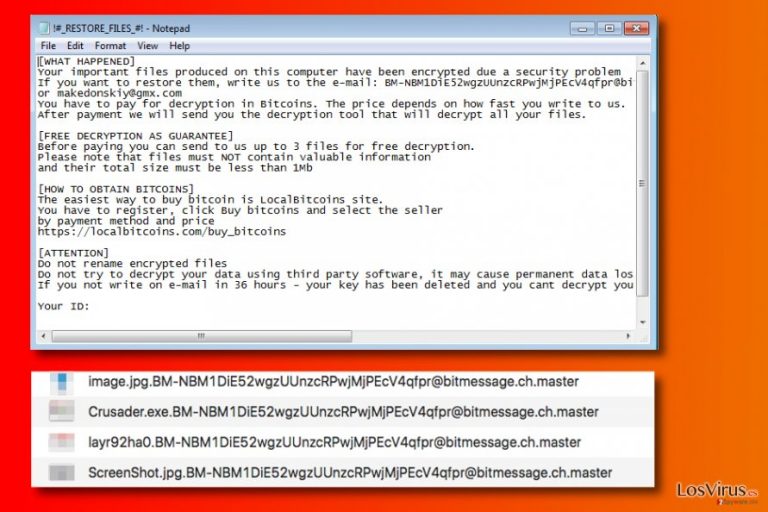
El programa malicioso introduce también la opción de «desencriptación gratuita». Sin embargo, esto no significa que los autores del malware proporcionen super ofertas para usuarios con suerte – simplemente sugieren probar el desencriptador dándole la oportunidad a la víctima de desencriptar tres archivos que pesen menos de 1 MB de espacio. Hay pocas posibilidades de recuperar los archivos encriptados, ya que en cuanto el virus se infiltra en el sistema del ordenador, coloca una gran cantidad de procesos y uno de ellos es el encargado de eliminar las Copias de Volumen de los datos. Tras esto, el único modo de restaurar tus archivos es usar una copia de seguridad. Tristemente, no muchos usuarios de ordenador sienten la necesidad de crear una copia de seguridad; sin embargo, entienden la importancia de estas copias cuando es demasiado tarde. Si tus archivos han sido encriptados, te sugerimos que elimines el virus cuanto antes usando herramientas anti-malware como FortectIntego. Por favor, no intentes eliminar el ransomware Master por ti mismo, ya que puedes pasar por alto fácilmente algunos archivos maliciosos. Dejarlos en el sistema puede dejar tu seguridad en riesgo.
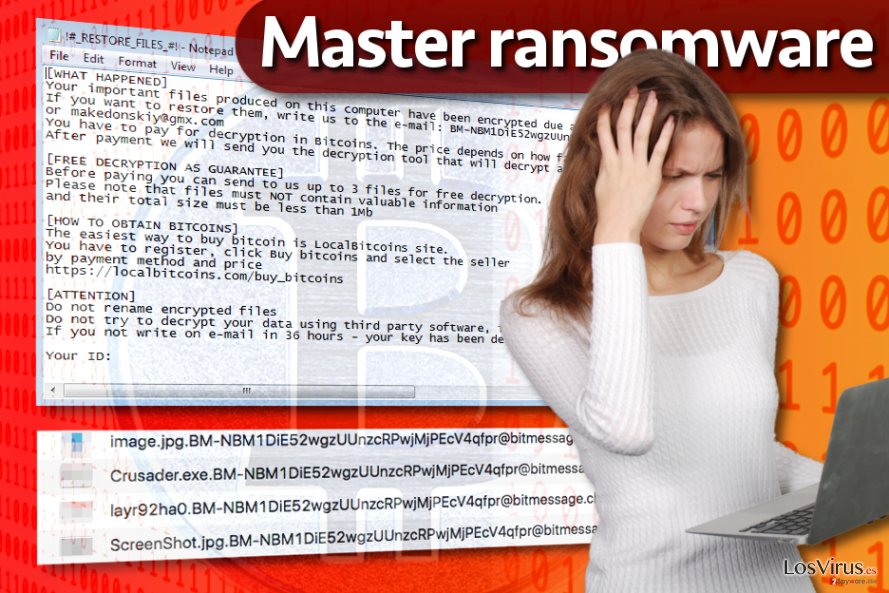
Distribución de los virus basados en BTCWare
Antes de que elimines el virus Master, puedes querer terminar de leer este artículo y saber cómo hacerlo adecuadamente. No obstante, lo que es también imperativo es conocer la distribución del malware. Tener esta clase de conocimientos puede ayudarte a bloquear ataques de malware. Estos virus maliciosos se distribuyen frecuentemente a través de emails spam. Para prevenir instalar malwares que provengan en forma de mensaje email, no abras emails enviados por extraños o empresas con las que no tengas ningún tipo de trato o negocio. Aléjate especialmente de los mensajes que proporcionen ofertas atractivas o simplemente te insten a abrir documentos que parecen ser importantes (por ejemplo, pago de tasas, facturas, currículos, etc.) Algunos virus ransomware también atacan a las víctimas a través de puertos de Escritorio Remoto inseguros y algunos virus también se difunden a través de anuncios cargados de malware. Recuerda usar contraseñas extremadamente complejas para los RDP (Escritorios Remotos) y aléjate de los sitios que parezcan ser inseguros. Finalmente, protege tu ordenador o red de ordenadores instalando programas de seguridad legítimos.
Eliminar el ransomware extensión de archivo .master y restaurar los archivos encriptados
Lo primero y más importante que debes hacer es eliminar ahora mismo el virus Master. Para eliminar este peligroso ransomware de tu ordenador, usa una herramienta de eliminación de malware legítima. Nuestro equipo sugiere FortectIntego, aunque puedes usar otros programas diferentes si así lo deseas. Los analistas de malware han prometido traer buenas noticias con respecto a la desencriptación de los archivos marcados por la extensión .master, y se cree que antes o después las víctimas tendrás una herramienta para desencriptar gratuitamente sus archivos. Antes de que aparezca, deberías eliminar este virus usando la guía de eliminación de Master que aparece abajo.
Guía de eliminación manual del virus Master
Ransomware: Eliminación manual de ransomware en Modo Seguro
Intenta eliminar el ransomware en modo normal primero. Si esto no ayuda, reinicia el ordenador en Modo Seguro con Funciones de Red:
¡Importante! →
La guía de eliminación manual puede ser demasiado complicada para usuarios normales de ordenador. Requiere conocimiento técnico avanzado para ser seguida correctamente (si archivos vitales del sistema son eliminados o dañados, puede resultar en un compromiso completo de Windows), y también puede llevar horas completar. Por ello, te recomendamos encarecidamente que uses el método automático provisto provisto arriba.
Paso 1. Acceder en Modo Seguro con Funciones de Red
La eliminación manual de malware es mejor que sea eliminada en el ambiente de Modo Seguro.
Windows 7 / vista / XP
- Click en Inicio > Apagar > Reiniciar > Aceptar
- Cuando tu ordenador se active, empieza a pulsar el botón F8 (si esto no funciona, intenta con F2, F12, Supr etc. – todo depende del modelo de tu placa base) múltiples veces hasta que veas la ventana de Opciones de Inicio Avanzadas.
- Selecciona Modo Seguro con Funciones de Red desde la lista.

Windows 10 / Windows 8
- Click derecho en el botón Inicio y selecciona Configuración.

- Desliza hasta abajo y selecciona Actualizaciones y Seguridad.

- En el panel izquierdo de la ventana, elige Recuperación.
- Ahora desliza hasta encontrar la sección Inicio Avanzado.
- Click en Reiniciar ahora.

- Selecciona Solucionador de Problemas.

- Ve a opciones Avanzadas.

- Selecciona Ajustes de Inicio.

- Pulsa Reiniciar.
- Ahora pulsa 5 o haz click en 5) Habilitar Modo Seguro con Funciones de Red.

Paso 2. Acabar con los procesos sospechosos
El Administrador de Tareas de Windows es una útil herramienta que muestra todos los procesos en segundo plano. Si el malware está ejecutando un proceso, necesitas acabar con él:
- Pulsa Ctrl + Shift + Esc en tu teclado para abrir el Administrador de Tareas de Windows.
- Click en Más detalles.

- Desliza hasta la sección de procesos en segundo plano y busca cualquier cosa sospechoso.
- Click derecho y selecciona Abrir localización del archivo.

- Vuelve a procesos, click derecho y selecciona Finalizar Tarea.

- Elimina los contenidos de la carpeta maliciosa.
Paso 3. Comprobar los programas de Inicio
- Pulsa Ctrl + Shift + Esc en tu teclado para abrir el Administrador de Tareas de Windows.
- Ve a la pestaña Inicio.
- Click derecho en el programa sospechoso y elige Deshabilitar.

Paso 4. Eliminar los archivos del virus
Los archivos relacionados con malware pueden encontrarse en varios sitios dentro de tu ordenador. Aquí están las instrucciones que pueden ayudarte a encontrarlos:
- Escribe Limpieza de Discos en la búsqueda de Windows y pulsa Enter.

- Selecciona el disco que quieras limpiar (C: es tu disco principal por defecto por lo que es probable que sea el que contenga los archivos maliciosos).
- Desliza por la lista de los Archivos a eliminar y selecciona lo siguiente:
Temporary Internet Files
Downloads
Recycle Bin
Temporary files - Selecciona Limpiar archivos del sistema.

- Puedes también buscar otros archivos maliciosos ocultos en las siguientes carpetas (escribe esas entradas en la Búsqueda de Windows y pulsa Enter):
%AppData%
%LocalAppData%
%ProgramData%
%WinDir%
Una vez hayas finalizado, reinicia el PC en modo normal.
Eliminar Master usando System Restore
-
Paso 1: Reinicia tu ordenador para Safe Mode with Command Prompt
Windows 7 / Vista / XP- Click en Start → Shutdown → Restart → OK.
- Cuando tu ordenador esté activo, comienza a pulsar F8 múltiples veces hasta que veas la ventana de Advanced Boot Options.
-
Selecciona Command Prompt de la lista

Windows 10 / Windows 8- Pulsa el botón Power en la pantalla de logueo de Windows. Ahora pulsa y mantén Shift, el cual está en tu teclado y haz click en Restart..
- Ahora selecciona Troubleshoot → Advanced options → Startup Settings y finalmente pulsa Restart.
-
Una vez que tu ordenador esté activo, selecciona Enable Safe Mode with Command Prompt en la ventana Startup Settings.

-
Paso 2: Restaura tus archivos del sistema y configuraciones
-
Una vez aparezca la ventana Command Prompt, inserta cd restore y haz click en Enter.

-
Ahora escribe rstrui.exe y pulsa de nuevo en Enter..

-
Cuando una nueva ventana aparezca, haz click en Next y selecciona tu punto de restauración que sea anterior a la infiltración de Master. Tras hacer esto, haz click en Next.


-
Ahora haz click en Yes para comenzar la restauración del sistema.

-
Una vez aparezca la ventana Command Prompt, inserta cd restore y haz click en Enter.
Bonus: Recuperar tus datos
La guía que se presenta a continuación te intentará ayudar a eliminar Master de tu ordenador. Para recuperar tus archivos encriptados, te recomendamos que uses una guía detallada por los expertos de seguridad de losvirus.es.Recupera tus archivos desde una copia de seguridad o usando una de las siguientes opciones:
Si tus archivos han sido encriptados por Master, puedes usar varios métodos para restaurarlos:
Opción Data Recovery Pro
Intenta usar la herramienta Data Recovery Pro – puede ayudarte a restaurar los archivos marcados con la extensión .master.
- Descargar Data Recovery Pro;
- Sigue los pasos establecidos en Data Recovery e instala el programa en tu ordenador;
- Ejecútalo y escanea tu ordenador en busca de los archivos encriptados por el ransomware Master;
- Restauralos.
El desencriptador Avast para BTCWare
Puedes intentar usar este desencriptador de Avast para restaurar tus archivos.
Finalmente, deberías pensar en la protección contra crypto-ransomwares. Para poder proteger tu ordenador de Master u otros ransomwares, usa un anti-spyware legítimo, como FortectIntego, SpyHunter 5Combo Cleaner o Malwarebytes
Recomendado para ti
Elige un apropiado navegador web y mejora tu seguridad con una herramienta VPN
El espionaje online ha tenido un gran impulso en los últimos años y la gente cada vez está más interesada en cómo proteger su privacidad online. Uno de los básicos se basa en añadir una capa más de seguridad – elegir el navegador web más privado y seguro.
No obstante, hay un modo de añadir una capa extra de protección y crear una práctica de navegación web completamente anónima con la ayuda de la VPN Private Internet Access. Este software redirige el tráfico a través de diferentes servidores, dejando tu dirección IP y geolocalización ocultas. La combinación de un navegador seguro y la VPN Private Internet Access te permitirá navegar sin sentir que estás siendo espiado o afectado por criminales.
Copia de seguridad de los archivos para uso posterior, en caso de ataque de malware
Los problemas de software creados por malwares o pérdidas directas de datos debido a una encriptación puede conducir a problemas con tu dispositivo o daño permanente. Cuando tienes copias de seguridad actualizadas, puedes fácilmente recuperarte tras un incidente y volver a la normalidad.
Es crucial crear actualizaciones de tus copias de seguridad sobre cualquier cambio en tus dispositivos, por lo que puedes volver al punto donde estabas trabajando antes de que el malware modificase cualquier cosa o tuvieses problemas en tu dispositivo a causa de pérdida de datos o corrupción del rendimiento.
Cuando tienes una versión previa de cada documento importante o proyecto, puedes evitar frustración y pérdidas. Es bastante útil cuando aparecen malwares de la nada. Usa Data Recovery Pro para llevar a cabo la restauración del sistema.







